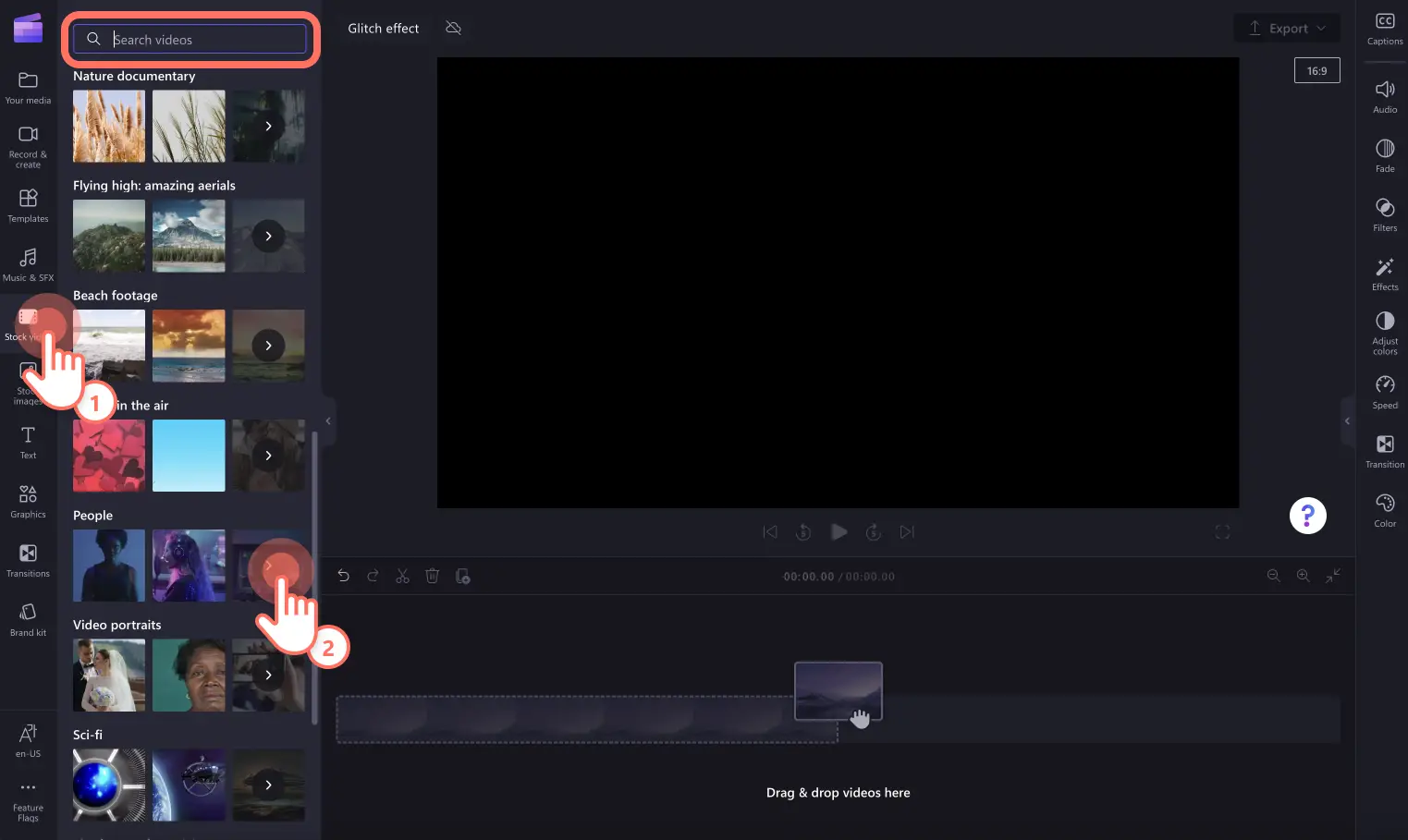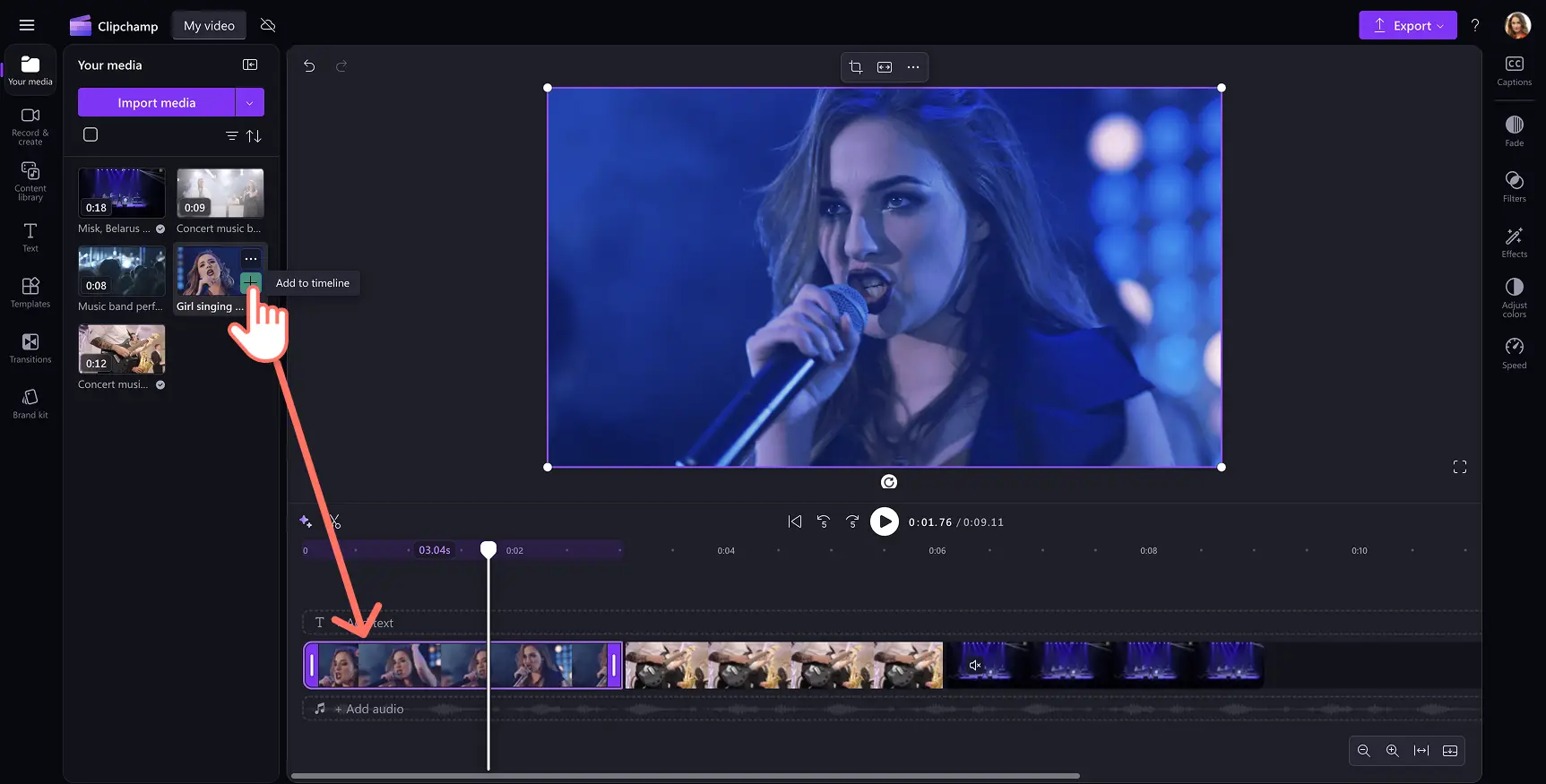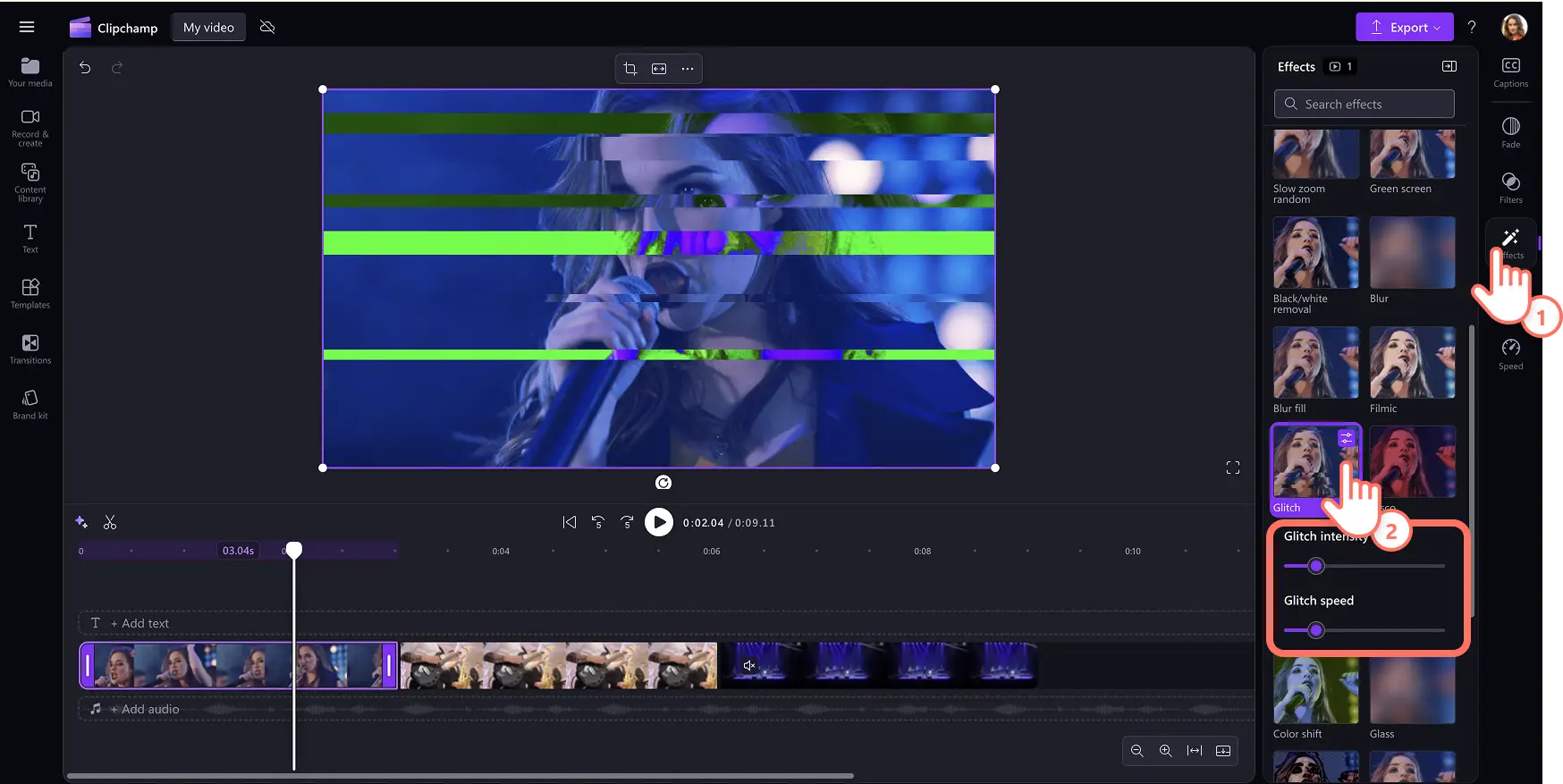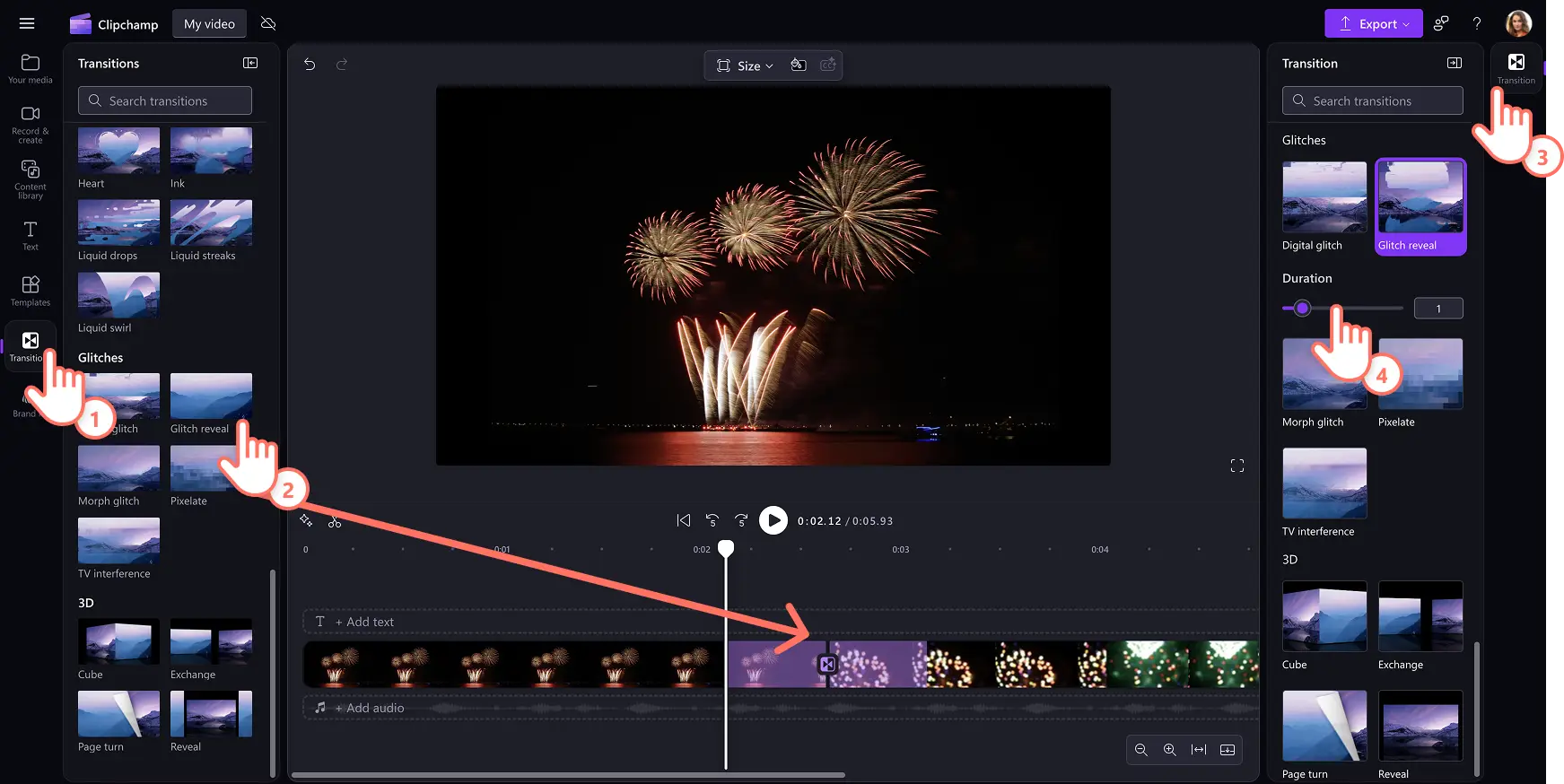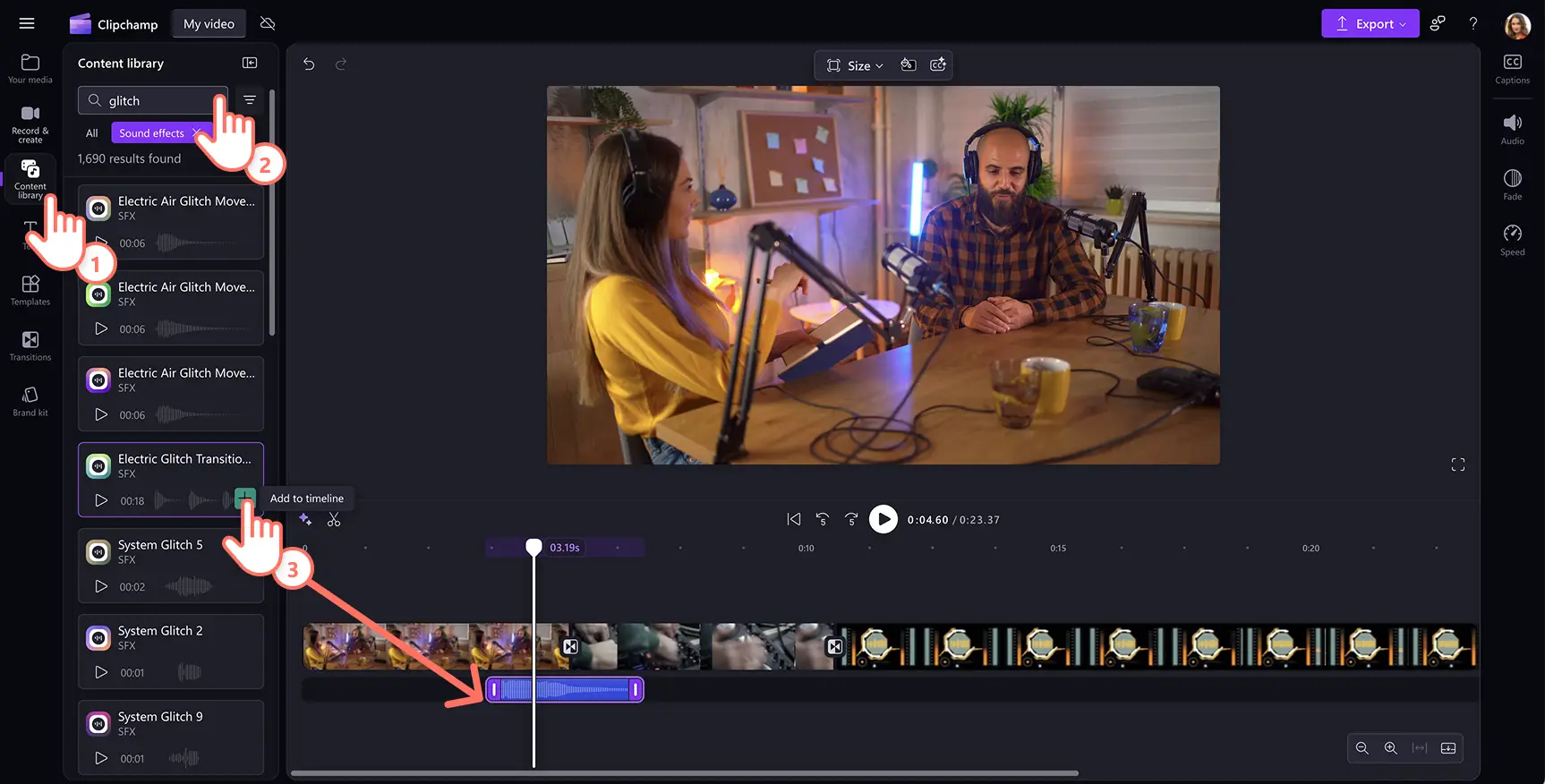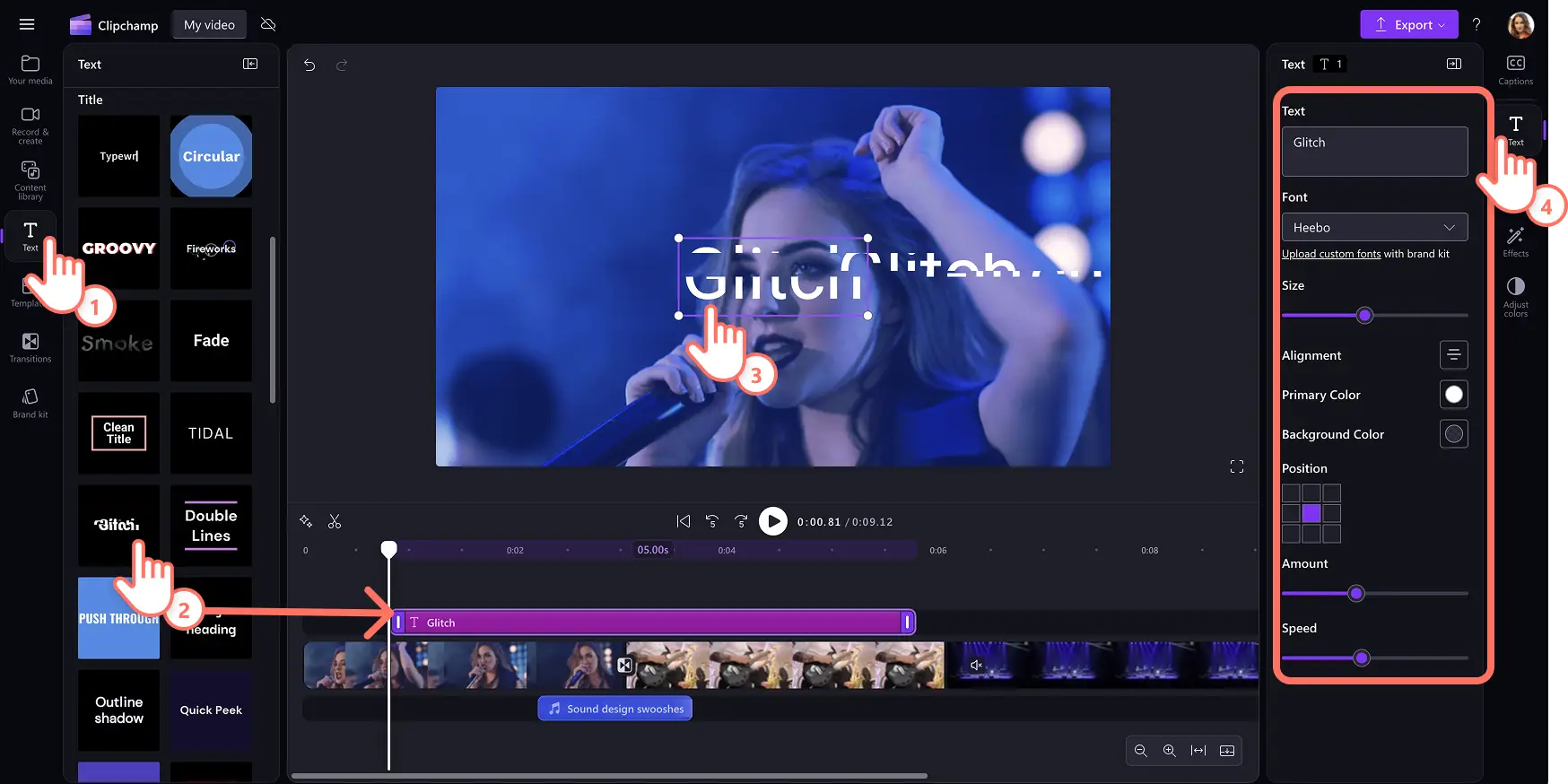Обратите внимание! Снимки экрана в этой статье сделаны в Clipchamp для личных учетных записей.В Clipchamp для рабочих и учебных учетных записей используются аналогичные принципы.
На этой странице
Продемонстрируйте свои творческие способности путем добавления уникального эффекта "Помехи" в свои ролики.Эффект "Помехи" на видео вызывает ностальгию по старым технологиям и даже может создавать эффект таинственности и хаоса.
Используйте впечатляющий эффект раскрытия "Помехи" для видео в социальных сетях, например роликов Reels, и добавляйте эффекты помех к тексту, создавая увлекательные слайд-шоу буквально за несколько кликов.
Узнайте, как бесплатно добавлять видеоэффекты, переходы, текст и даже звуковые эффекты "Помехи"с помощью видеоредактора Clipchamp.
Добавление видеоэффекта "Помехи"
Шаг 1. Импортируйте свой собственный файл мультимедиа или добавьте стоковые видео
Для импорта роликов, фотографий и аудио нажмите кнопку импорта мультимедиа на вкладке "Ваши медиаресурсы" панели инструментов, чтобы просмотреть файлы на компьютере или подключить OneDrive.
Также доступны бесплатные стоковые мультимедийные материалы: видеоклипы, фон для видео и бесплатная музыка. На панели инструментов перейдите на вкладку "Библиотека содержимого". Щелкните стрелку раскрывающегося списка "Визуальные элементы" и выберите "Видео", "Изображения" или "Фоны". Введите ключевые слова в строку поиска, чтобы найти результат по теме.
Перетащите видеоролики на временную шкалу, чтобы начать редактирование с использованием эффектов "Помехи".
Шаг 2. Добавьте видеоэффект "Помехи"
Чтобы добавить эффект "Помехи", щелкните видео на временной шкале для его выделения цветом.Затем нажмите на вкладку эффектов на панели свойств и прокрутите список, пока не найдете эффект "Помехи". Нажмите на эффект "Помехи", чтобы применить его к видео.Вы также можете настроить внешний вид эффекта с помощью ползунков интенсивности и скорости помех.Перетащите ползунок вправо, чтобы увеличить интенсивность или скорость помех, либо влево, чтобы уменьшить их.
Эффект "Помехи" можно применять к видео, стоковым изображениям, стикерам и GIF.
Шаг 3.Просмотрите и сохраните видео с эффектом "Помехи"
Предварительно просмотрите рамку перед сохранением, нажав кнопку воспроизведения.Когда вы будете готовы к сохранению, нажмите кнопку "Экспортировать" и выберите разрешение видео.
Добавление переходов "Помехи" между клипами
Нажмите на вкладку переходов на панели инструментов, чтобы выбрать один из пяти переходов "Помехи": цифровые помехи, раскрытие "Помехи", трансформация с дерганием, пикселизация и телевизионные помехи.
Для добавления перетащите переход "Помехи" на временную шкалу между двумя клипами. Переход "Помехи" прикрепится автоматически.
Длину перехода можно изменить с помощью ползунка длительности на вкладке переходов панели свойств.
Добавление звукового эффекта "Помехи" к видео
Откройте вкладку библиотеки содержимого на панели инструментов, нажмите стрелку раскрывающегося списка аудио и выберите звуковые эффекты.
Найдите SFX-эффект по ключевым словам или просматривайте категории, такие как звуковые сигналы, свист и звуковые эффекты помех, с помощью кнопки "Еще".
Чтобы прослушать звуковой эффект, наведите на него курсор.
Выберите звуковой эффект и нажмите кнопку "Добавить на временную шкалу" или перетащите его под видеоклип на временной шкале.Разместите звуковой эффект непосредственно под переходом "Помехи" или под клипом с примененным эффектом "Помехи".
Добавление анимированного текста с помехами в видео
Откройте вкладку "Текст" на панели инструментов, чтобы увидеть все стили заголовков и текста.
Чтобы добавить в видео текст с эффектом "Помехи", нажмите кнопку "Добавить на временную шкалу" или перетащите ресурс на временную шкалу над видео.
Отредактируйте текст, выбрав значок карандаша в меню "Текст" на экране и переписав его.
Настройте шрифт, размер, выравнивание, цвета и другие параметры на вкладке текста панели свойств.
Пять идей для добавления эффекта "Помехи" в видео
Выделите изменение сцены или темы с помощью перехода "Помехи".
Создайте драму, таинственность или сюрреалистическое настроение в своем контенте, например в роликах на Хэллоуин, видео с историей или заставках.
Продемонстрируйте мысли персонажа, вмешательство или потерю памяти с помощью эффекта "Помехи".
Создавайте ощущение технических ошибок путем совмещения эффекта "Помехи" с повторяющимся звуковым сигналом в своих роликах для YouTube.
Создавайте футуристическое ощущение путем наложения нескольких эффектов, например смены цветов и статических звуков, в роликах для соцсетей.
Придайте своим видео стиль с помощью эффекта "Помехи".Продолжайте знакомиться с такими темами, как развлечение зрителей с помощью лучших видеопереходов и добавление визуализаторов аудио в музыкальные видео и подкасты.
Чтобы начать, попробуйте Clipchamp бесплатно или скачайте приложение Clipchamp для Windows.